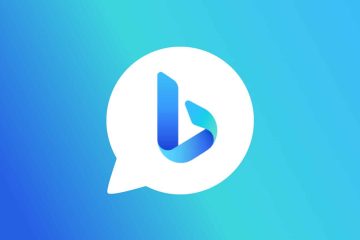IPhone anda mempunyai apl tersembunyi yang berfungsi di sebalik tabir untuk menapis mesej SMS, mempercayai komputer, berurusan dengan pembayaran, menguji iklan dan melakukan tindakan lain. Anda tidak akan menemui mana-mana apl tersebut dalam Pustaka Apl anda, tetapi terdapat helah yang boleh anda gunakan untuk membuka kunci dan menggunakan beberapa apl rahsia ini.
Siri secara teknikal ialah apl, begitu juga Persediaan (yang menetapkan naikkan iPhone selepas pemulihan), Masa Skrin (yang membolehkan anda mengurus penggunaan iPhone anda) dan Spotlight (alat carian pada skrin Utama anda) — tetapi anda sepatutnya sudah tahu cara menggunakannya. Apl lain yang mungkin anda gunakan yang tidak kelihatan seperti apl termasuk Bateri, pemasang fon, Pusat Permainan dan Pelekat Animoji.
Apl yang benar-benar tersembunyi ialah apl yang mungkin tidak akan anda temui jika anda tidak menemuinya. tahu di mana hendak melihat, termasuk tetapi tidak terhad kepada yang berikut.
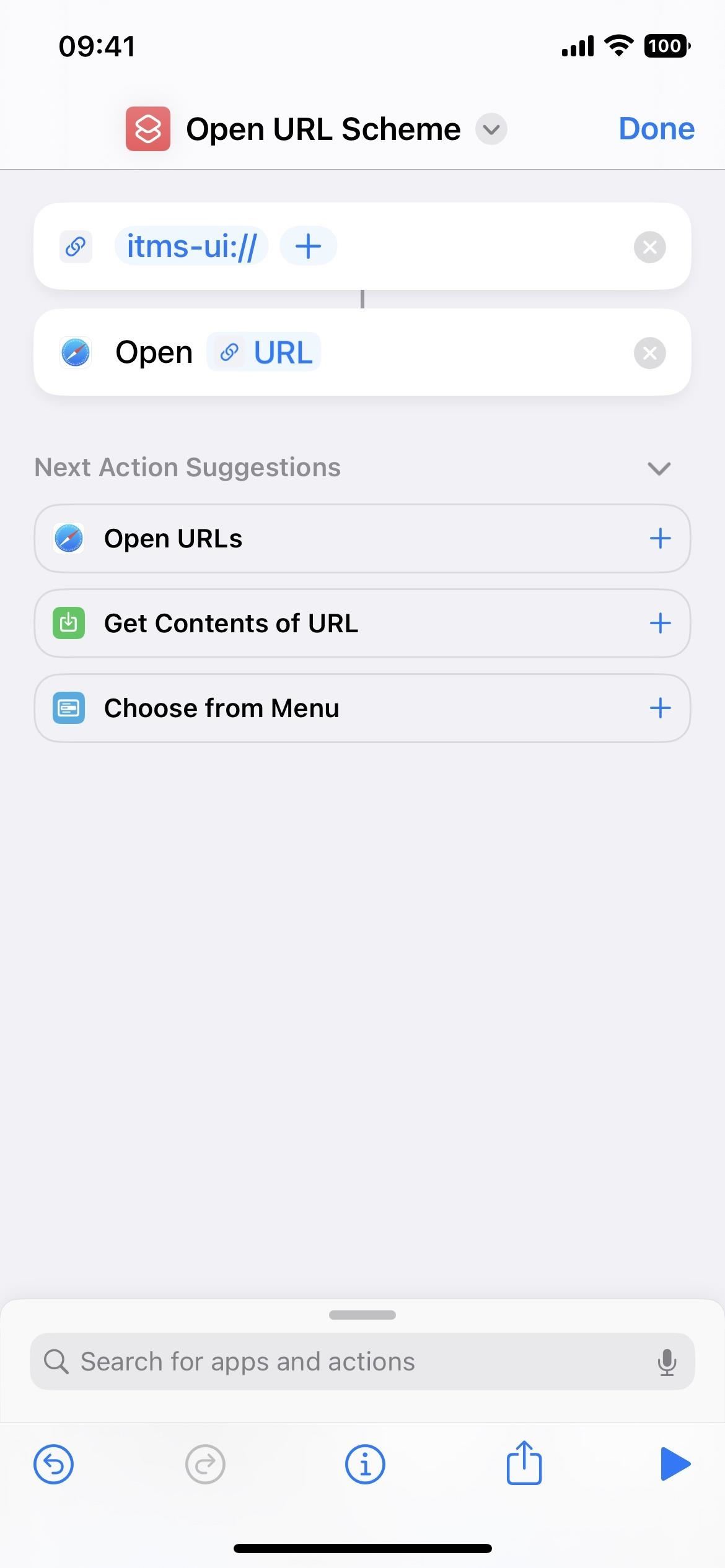
Apl 1: Apple TV Remote
Apple telah memasukkan Alat Jauh Apple TV dalam Pusat Kawalan untuk seketika. Dengan itu, anda boleh mengawal mana-mana Apple TV yang dibuat sejak 2012 dan mana-mana TV pintar yang serasi dengan AirPlay. Sebagai contoh, Apple TV Remote akan berfungsi jika anda mempunyai Roku TV dengan Roku OS 9.4 atau lebih baru dipasang.
Selepas meleret membuka Pusat Kawalan dan mengetik butang jauh, Apple TV Remote akan dibuka dan anda boleh menggunakannya untuk melaraskan tahap kelantangan, menavigasi menu, memainkan dan menjeda media, menukar saluran, melakukan carian, menaip pada papan kekunci, menggunakan Siri dan mengawal perkara penting lain.
Ia masih tersembunyi di mana-mana pada iPhone anda di luar Pusat Kawalan, tetapi pada iOS 16.0 atau lebih baru, anda boleh membuat pintasan menggunakan skim URL alat kawalan jauh , tvremote://, untuk membukanya sama seperti mana-mana apl lain. Tambahkan pintasan pada Skrin Utama anda sebagai apl dan anda boleh membukanya daripada Skrin Utama, Pustaka Apl, Carian Spotlight dan Siri. Anda juga boleh mengalih keluar alat kawalan jauh Apple TV daripada Pusat Kawalan jika anda tidak mahu menggunakannya lagi dari sana.
Apl 2: Pengimbas Kod
Apl Kamera pada iPhone anda boleh mengimbas Kod QR tanpa masalah dan mudah untuk membuka pautan web dalam Safari, menambahkan seseorang pada Kenalan, menyambung ke rangkaian Wi-Fi dan apa sahaja yang boleh dilakukan oleh kod Respons Pantas. Ia juga berfungsi dengan baik dengan kod Klip Apl, yang membuka Klip Apl yang sepadan.
Walau bagaimanapun, alat lain untuk mengimbas kod QR dipanggil Pengimbas Kod dan ia membuka URL secara automatik menggunakan penyemak imbas dalam apl supaya anda boleh menutup halaman web dan kembali kepada pengimbasan. Kadangkala URL terbenam akan melompat anda ke Safari atau apl pihak ketiga, bergantung pada reka bentuk kod QR, tetapi kebanyakan pautan web akan dibuka dalam Pengimbas Kod.
UI Pengimbas Kod lebih dibangunkan daripada penyepaduannya dalam Apl kamera. Contohnya, apabila anda mengimbas kod Klip Apl dalam Kamera, anda mendapat pautan kecil untuk diketik untuk membuka Klip Apl. Pengimbas Kod menunjukkan animasi yang kemas apabila ia mengimbas kod Klip Apl, kemudian membuka Klip Apl terus.
Pengimbas Kod boleh ditambah sebagai kawalan ke Pusat Kawalan anda dan anda juga boleh mencarinya melalui Cari dari Skrin Utama anda. Anda juga boleh meminta Siri untuk”membuka Pengimbas Kod.”Walau bagaimanapun, anda tidak boleh menambahkannya pada Skrin Utama anda, ia tidak mempunyai pilihan dalam Tetapan dan ia tiada dalam Pustaka Apl.
Apl 3: Pusat Cetakan
iPhone anda dilengkapi dengan teknologi AirPrint, dan Pusat Cetak ialah apl yang melakukan semua kerja. Tidak seperti apl di atas, tiada cara untuk membuka Pusat Cetak secara terus, tetapi anda boleh membukanya daripada Penukar Apl jika kerja pencetakan beratur atau di tengah-tengah percetakan.
Untuk mencari Pusat Cetak, pilih”Cetak”daripada helaian kongsi pada dokumen, imej atau fail boleh cetak lain, pilih tetapan cetakan anda dan tekan”Cetak.”
Apabila pencetak bermula, anda boleh membuka Penukar Apl anda dan anda akan melihat Pusat Cetak; ketik untuk membukanya. Anda akan melihat senarai semua kerja cetakan beratur anda dalam apl dan anda boleh mengetik setiap satu untuk melihat butiran lanjut mengenainya atau membatalkan pencetakan. Apabila semua kerja cetakan selesai, halaman pesanan tertera”Tiada Dokumen Menunggu.”
Apl 4: Diagnostik
Apabila anda menaip dalam skim URL diags:// atau diagnostik:// ke dalam Safari dan tekan pergi, anda akan membuka apl Diagnostik, yang Apple menggunakan untuk membaca data diagnostik untuk membantu menyelesaikan masalah yang mungkin anda hadapi dengan iPhone anda. Walau bagaimanapun, tanpa nombor tiket daripada Apple ke tempat selepas skema URL, ia tidak akan membantu anda.
Terdapat juga cara lain untuk membuka Diagnostik. Mula-mula, matikan iPhone anda, kemudian sambungkannya ke sumber kuasa. Sejurus selepas itu, tahan kedua-dua butang kelantangan sehingga anda melihat logo Apple pada skrin. Tidak lama selepas itu, Diagnostik akan dibuka, di mana anda boleh”Mulakan Diagnostik.”Ia serupa dengan alat Diagnostik tersedia pada Mac, tetapi ia tidak akan menjalankan sebarang ujian tanpa Apple mula-mula memintanya.
Anda boleh mengetik butang maklumat (i) untuk melihat nombor siri iPhone anda, MEID dan IMEI, tetapi itu sahaja maklumat yang tersedia dalam Tetapan –> Umum –> Perihal.
Apl 5: Ujian Medan
Terdapat banyak kod pendail rahsia yang boleh anda mainkan pada iPhone anda, tetapi hanya satu yang membuka apl tersembunyi yang dipanggil”Ujian Medan.”Sebab utama untuk menggunakan apl rahsia ini adalah untuk menyemak kekuatan penerimaan selular iPhone anda dalam digit berangka dBm (decibel-milliwatts) dan bukannya bar isyarat dalam bar status. Untuk membuka apl Ujian Medan, taip *3001#12345#* ke dalam apl Telefon anda, kemudian tekan butang panggilan.
Mod Ujian Medan dalam iOS 14 (kiri), iOS 15 (tengah) dan iOS 16 (kanan ).
Apl 6: Pembantu Maklum Balas
Jika anda memasang beta awam atau beta pembangun iOS pada iPhone anda, anda akan membuka kunci apl tersembunyi yang dipanggil Pembantu Maklum Balas. Peserta beta menggunakan alat untuk menyerahkan laporan terperinci tentang isu yang mereka alami dengan perisian, yang membantu Apple menyediakannya untuk masa utama. Tetapi anda tidak perlu memasang beta untuk mengakses alat maklum balas.
Dengan applefeedback:// skim URL, digunakan daripada Safari atau pelayar web lain atau melalui pintasan, anda boleh membuka Pembantu Maklum Balas. Kemudian, anda akan log masuk menggunakan Apple ID anda dan menyerahkan maklum balas yang boleh digunakan oleh Apple untuk menambah baik iOS dan iPadOS. Skim URL nampaknya satu-satunya cara untuk mengakses apl tanpa menjalankan iOS beta, jadi anda tidak boleh mengakses Pembantu Maklum Balas daripada Skrin Utama, Pustaka Apl, Carian atau Siri.
Apl 7: Tetapan Akaun
Walaupun terdapat banyak tempat dalam iOS untuk mengakses Tetapan Akaun Apple anda, anda boleh membukanya daripada Safari atau pelayar web lain atau melalui pintasan dengan itms-ui:// skim URL. Ia akan membuka tetingkap modal pada apl yang sedang anda masuki, yang memerlukan anda log masuk ke akaun Apple anda menggunakan Face ID, Touch ID atau bukti kelayakan anda. Anda boleh mengurus pembayaran, penilaian dan ulasan, langganan, pembelian dan banyak lagi.
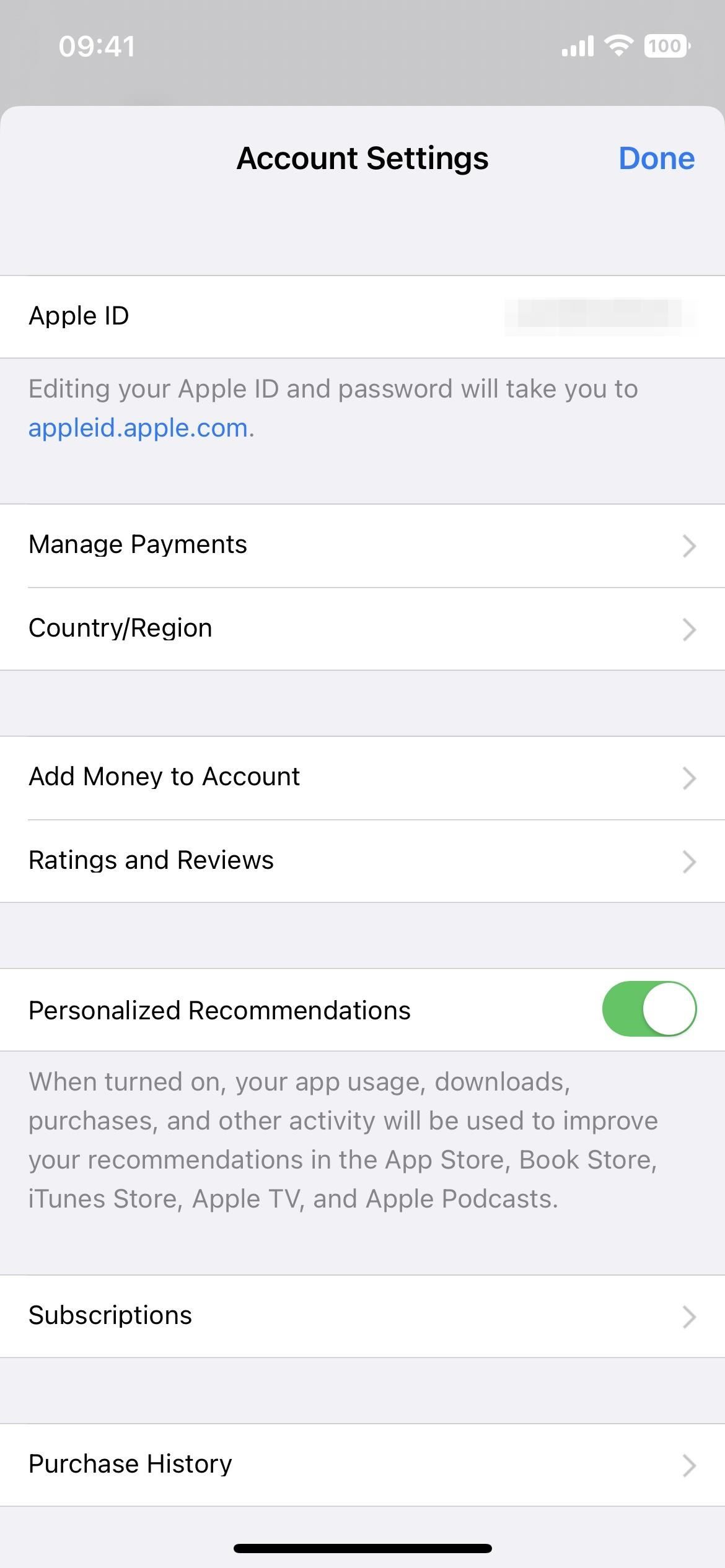
Percaya atau tidak, terdapat lebih banyak apl tersembunyi daripada ini, tetapi banyak yang tidak boleh diakses menggunakan skema URL dan helah lain.
Jangan Terlepas: Cara Mencetuskan Kesan iMessage dengan Hanya Kata Kunci
Simpan Anda Sambungan Selamat Tanpa Bil Bulanan. Dapatkan langganan seumur hidup kepada VPN Unlimited untuk semua peranti anda dengan pembelian sekali sahaja daripada Gadget Hacks Shop baharu dan tonton Hulu atau Netflix tanpa sekatan serantau, tingkatkan keselamatan semasa menyemak imbas di rangkaian awam dan banyak lagi.
Beli Sekarang (Diskaun 80%) >
Tawaran berbaloi lain untuk dilihat:
Foto muka depan, foto, tangkapan skrin dan GIF oleh Justin Meyers/Gadget Hacks